建议在阅读本文主要内容之前,先仔细阅读本文中出现的博客链接,会有很大帮助。本文主要总结了新手在使用Android Studio和uniapp进行初期开发搭建环境时可能会遇到的一些坑。
一、安装Android studio
因为是新手开发,所以从最开始安装Android studio开始。
我安装Android studio参考了以下两篇博客,博主已经说明的非常详细了:
安装Android studio
gradle安装失败解决
补充:
在安装完Android studio之后新建项目ide会自动安装gradle,但是这个时候因为网络需要翻墙会导致安装失败,或者安装速度缓慢,解决方案上文第二篇博客博主已经说清楚了,但是博主使用的下载方式依然缓慢。这里说一下比较快的一种方式:通过
gradle版本
,选择自己想要的版本,然后复制下载链接选择迅雷下载,速度会很快。
二、对Android studio进行配置
安装完Android studio之后,要想让打包之后的uniapp项目能够运行在安卓模拟器上,需要再对该ide进行相应的配置。
uniapp官方配置文档
已经说明的非常详细,但是其中还有很多的坑以及配置上的问题,这里我
按照我进行开发调试的过程
补充说明一下。
首先创建Android studio的时候,下边语言选项选择Java,最小API版本选择19以上的,这个uniapp官网有要求。

在我尝试进行运行最简单的demo的时候,发现这里出现no module,这是因为我们没有选择相应的sdk和jdk

我们打开工具栏下file中的project structure,对相应的sdk和jdk进行配置即可,前提是需要安装相应的sdk和Java jdk

配置工程的时候,选择uniapp配置方式,在这里可以看到有四个文件,这四个文件是Android sdk里边的
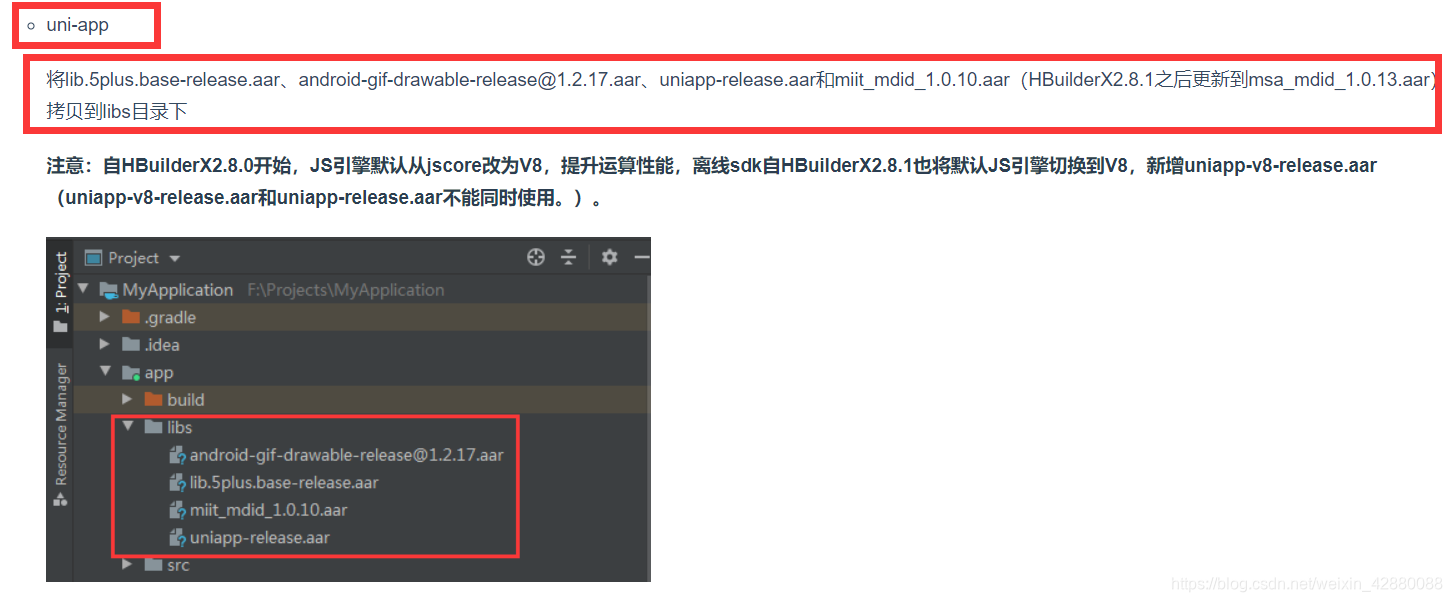
官方文档中有相应的sdk下载地址,下载之后,打开文件

可以在这个地址找到这四个文件

在配置build.gradle的时候,官方给出了如下配置,但是要注意在这里需要将配置中相应的版本改为自己在创建项目时选择的版本,也就是本文中第一张图中所选择的版本,本次我选择了29,那么在下边就需要将28改为29
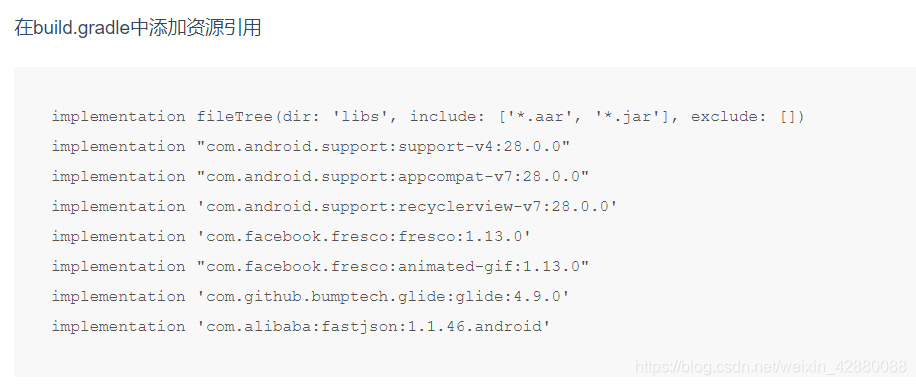
官方给出的如下配置,需要添加在build.gradle中android对象结构下,而不是根结构下

在配置AndroidMainfest.xml的时候,官方会说明要把MainActivity节点删掉,我在自己的项目demo中选择了注释
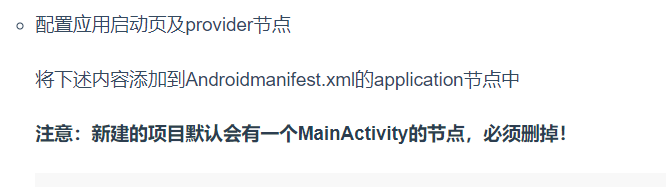

官方在这里提到了${apk.application},并要求其必须替换为当前应用的包名,


这个 ${apk.application} 中提到的包名应该如何获取呢?可以看到在build.gradle中applicationId,就是 ${apk.application} 这一部分需要进行配置的,
注意需要将引号中的完全修改为build.gradle中applicationId

后边的不出意外了话就应该没有什么问题了。
个人在进行学习的时候,最开始也是遇到了很多问题,查了很多资料,其实在过程中也遇到了报错的问题,其中就报了这样的一个错误:
Manifest merger failed with multiple errors, see logs
,这个问题它只是说出现了一些error,并让我们去查看日志,但是这里没有什么日志,我就看到了下边的这个博客:
Manifest merger failed with multiple errors, see logs问题处理
,这里我们就需要通过终端输入“gradlew processDebugManifest –stacktrace”,就可以查看到相应的报错日志
这里我这边就打印了如下报错信息,发现原来是配置${apk.applicationId}的问题。
